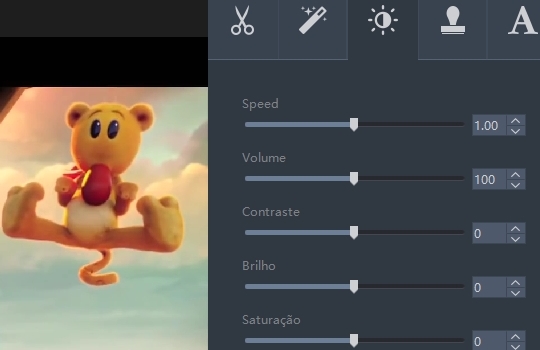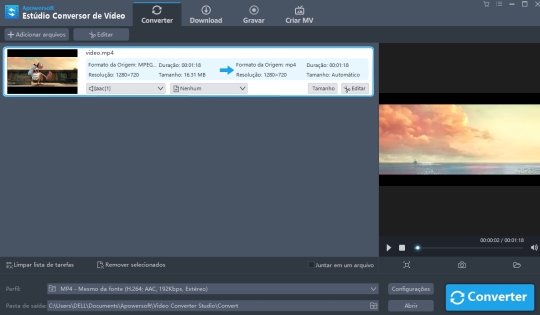Com as melhorias de qualidade nas câmeras, agora está mais fácil do que nunca gravar bons vídeos. Entretanto, os vídeos gravados ainda assim podem não sair bem do jeito que você gostaria. Por exemplo: seu vídeo pode ter partes ruins que precisam ser descartadas. Digamos que você queira então melhorar os seus vídeos. O que deveria fazer? Como colocar efeitos especiais em vídeos? Não se preocupe, o que você precisa é de um programa versátil para a edição de vídeos.
Com as melhorias de qualidade nas câmeras, agora está mais fácil do que nunca gravar bons vídeos. Entretanto, os vídeos gravados ainda assim podem não sair bem do jeito que você gostaria. Por exemplo: seu vídeo pode ter partes ruins que precisam ser descartadas. Digamos que você queira então melhorar os seus vídeos. O que deveria fazer? Como colocar efeitos especiais em vídeos? Não se preocupe, o que você precisa é de um programa versátil para a edição de vídeos.
Programas Excelentes para Colocar Efeitos Especiais em Vídeos
Video Grabber
Há uma quantidade enorme de programas de edição de vídeo disponíveis na internet. Entre eles, o Video Grabber certamente merece destaque. Ele oferece um serviço gratuito na web para editar vídeos de uma forma muito fácil e intuitiva. Basta clicar em “Selecione arquivos para iniciar”, depois em “Editar” e você já poderá colocar efeitos especiais em vídeos. Com ele, você pode personalizar o posicionamento da sua marca d’água, cortar partes indesejadas ou adicionar efeitos visuais. Se você precisa apenas de ferramentas básicas de edição, o Video Grabber sem dúvidas é uma boa opção.

Conversor de Vídeo
Se você necessita fazer edições mais complexas, o Conversor de Vídeo é uma melhor opção. Ele permite que você edite, converta e melhore as suas gravações. Este Estúdio não só consegue converter seus vídeos para o formato que você quiser, mas também permite que você ajuste seus vídeos para obter um resultado visual melhor. Sem gastar muito tempo nem esforço, é possível usar o programa para fazer vídeos com qualidade profissional.
O Conversor de Vídeo é convidativo aos usuários novatos – em outras palavras, é muito fácil de usar. Veja abaixo como colocar efeitos especiais em vídeos.
- Baixe e instale este programa no seu PC.
- Clique em “Adicionar arquivos” para adicionar o vídeo que você deseja editar.
- Escolha “Editar” para começar a adicionar efeitos ao vídeo. Na parte superior direita da interface, você pode ver diferentes botões de funções.
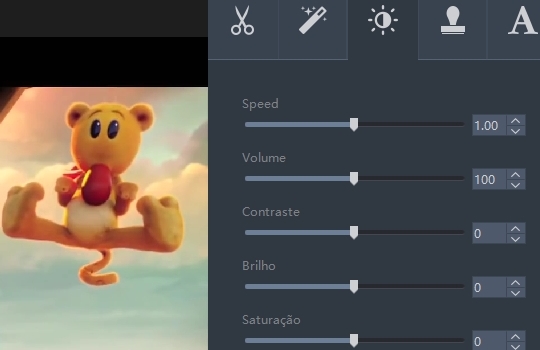
- Para cortar os vídeos originais em partes menores, ou para eliminar partes indesejadas, você só precisa clicar no botão “Cortar”.
- Você pode adicionar legendas ao seu vídeo e ajustar velocidade, volume, brilho e contraste. Também é possível personalizar parâmetros do vídeo, como tamanho dos quadros, largura, altura, proporção, taxa de bits e forma.
- Para personalizar ainda mais o seu vídeo, você pode adicionar marcas d’água e aplicar uma variedade de tipos de marcas d’água disponíveis, como JPG, GIF, EMF, ICO, JPEG, WMF, PNG, EXIF, BMP, TIFF and TXT.
- Quando terminar de adicionar efeitos especiais aos vídeos, você pode converter o vídeo que deseja para o formato que mais lhe convém. Primeiro vá em “Perfil” para escolher o formato, depois escolha a pasta de saída e finalize a tarefa tocando no botão “Converter”.
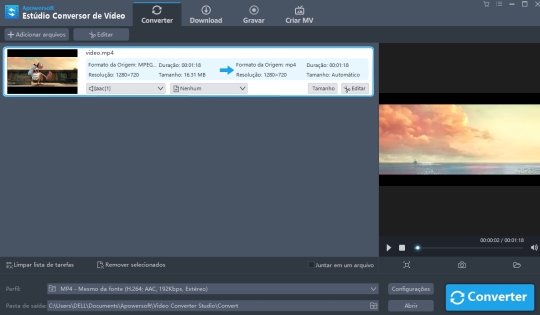
Este Conversor de Vídeo também oferece serviço de conversão em alta velocidade. Você pode exportar vídeos para uma ampla gama de formatos de saída, como MP4, AVI, WMV, MKV, ASF, DV, MKV, 3GP, HTML5, MOV, VOB, FLV, SWF, OGV e YouTube.
Há muitos programas que você pode usar para colocar efeitos especiais em vídeos, como Sony Vegas, e Adobe After Effects. Entretanto, levando todas as variáveis em consideração, concluímos que o Conversor de Vídeo se sobressai por conta do seu desempenho impecável.